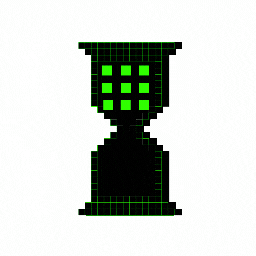728x90
반응형
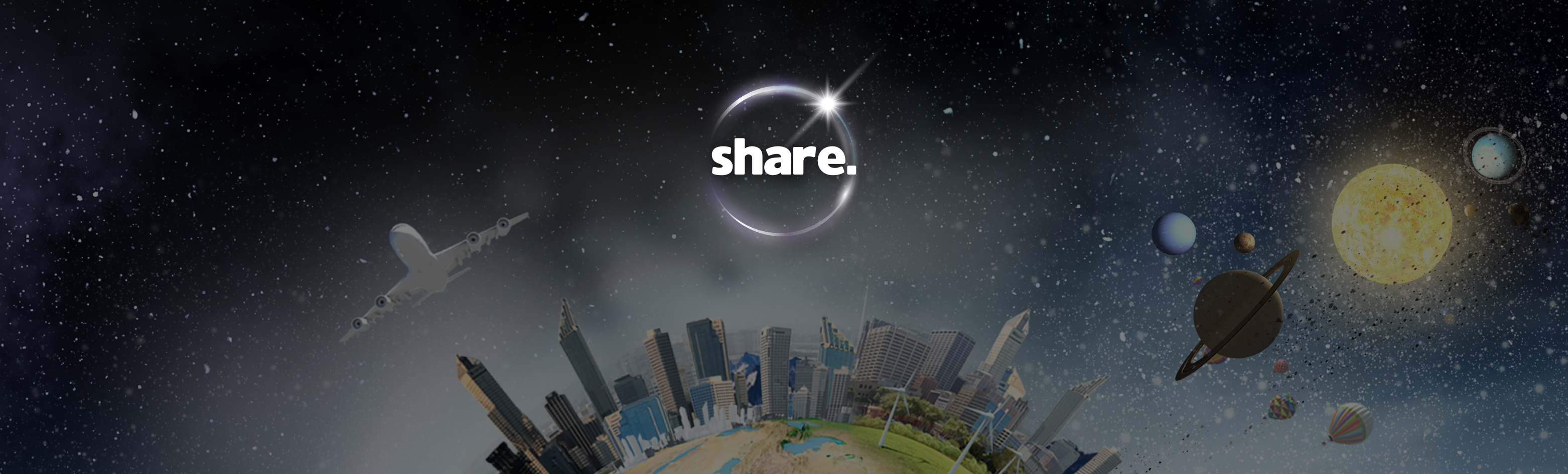
- 주제
>> VideoPlayer란 무엇인가?
>> 목표 기능 정의
>> CutsceneManager 스크립트
>> StreamingAssets 폴더 구성하기
>> VideoPlayer 주요 메서드
- 공부내용
Unity로 WebGL 게임을 개발할 때, 게임 내 이벤트와 동영상을 연동해 플레이어에게 시각적인 전환 효과를 줄 수 있다.
이번 게시글에서는 VideoPlayer 컴포넌트를 활용해 MP4 동영상을 로드하고,
재생 준비를 완료하는 과정까지 다룬다.
1. VideoPlayer란 무엇인가?
Unity의 VideoPlayer 컴포넌트는 MP4와 같은 동영상 파일을 쉽게 재생할 수 있도록 지원한다.
특히 WebGL에서도 활용 가능하며, 간단한 설정만으로 게임과 동영상을 자연스럽게 연동할 수 있다.
2. 목표 기능 정의
- MP4 파일을 게임에 추가하고 로드한다.
- 동영상 재생 준비를 완료하는 메서드를 구현한다.
- 동영상 준비 상태를 확인하는 이벤트를 처리한다.
3. CutsceneManager 스크립트
아래는 동영상 로드와 준비 상태를 관리하는 CutsceneManager 클래스다.
using UnityEngine;
using UnityEngine.Video;
public class CutsceneManager : MonoBehaviour
{
public VideoPlayer cutscenePlayer; // VideoPlayer 컴포넌트 참조
private bool isCutsceneReady = false; // 동영상 준비 상태 확인
private void Start()
{
cutscenePlayer.prepareCompleted += OnCutsceneReady; // 준비 완료 이벤트
PrepareCutscene(); // 동영상 준비 시작
}
// 동영상 로드 및 준비
private void PrepareCutscene()
{
cutscenePlayer.url = System.IO.Path.Combine(Application.streamingAssetsPath, "Scene_Intro.mp4");
cutscenePlayer.Prepare();
}
// 준비 완료 시 호출
private void OnCutsceneReady(VideoPlayer vp)
{
isCutsceneReady = true;
Debug.Log("동영상 준비 완료!");
}
}
4. StreamingAssets 폴더 구성하기
동영상 파일을 WebGL 빌드에 포함하려면, StreamingAssets 폴더를 사용해야 한다.
구현 단계
- Unity 프로젝트 폴더에 StreamingAssets 폴더를 생성한다.
- 동영상 파일 Scene_Intro.mp4를 해당 폴더에 추가한다.
폴더 구조
UnityProject/
├── Assets/
├── StreamingAssets/
│ └── Scene_Intro.mp45. VideoPlayer 주요 메서드
Prepare()
- 동영상을 미리 로드하며, 준비 완료 시 prepareCompleted 이벤트가 호출된다.
- 준비 완료 여부를 확인하여 재생 가능 상태를 제어할 수 있다.
prepareCompleted 이벤트 처리
- 동영상 준비가 완료되면 호출되는 콜백이다.
- 이를 활용해 플레이어에게 재생 준비 상태를 알리거나 UI를 업데이트할 수 있다.
< 정리 >
이번 게시글에서는 동영상을 로드하고 준비 상태를 관리하는 방법을 다뤘다. 다음 게시글(Day 46)에서는 준비된 동영상을 재생하고, 종료 이벤트를 처리하는 방법을 알아보겠다. 🎬
728x90
반응형
'🌐 유니티 (Unity)' 카테고리의 다른 글
| Day 47 - WebGL 환경에서 동영상 최적화하기 (3부) (3) | 2024.12.08 |
|---|---|
| Day 46 - WebGL 게임에서 동영상 파일 활용하기 (2부) (1) | 2024.12.08 |
| Day 44 - 구글 스프레드시트와 유니티 연동 및 다국어 데이터 관리 (2부) (3) | 2024.12.07 |
| Day 43 - 구글 스프레드시트와 유니티 연동 및 다국어 데이터 관리 (1부) (4) | 2024.12.06 |
| Day 42 - Object Pooling을 활용한 특정 위치 아이템 드랍 (3) | 2024.12.06 |